Sauvegarder les bases de données SAP HANA
 Suggérer des modifications
Suggérer des modifications


Si une ressource ne fait pas encore partie d’un groupe de ressources, vous pouvez sauvegarder la ressource à partir de la page Ressources.
-
Vous devez avoir créé une politique de sauvegarde.
-
Si vous souhaitez sauvegarder une ressource qui a une relation SnapMirror avec un stockage secondaire, le rôle ONTAP attribué à l'utilisateur de stockage doit inclure le privilège « snapmirror all ». Cependant, si vous utilisez le rôle « vsadmin », le privilège « snapmirror all » n'est pas requis.
-
Pour l'opération de sauvegarde basée sur une copie instantanée, assurez-vous que toutes les bases de données locataires sont valides et actives.
-
Pour créer des sauvegardes de réplication du système SAP HANA, il est recommandé d'ajouter toutes les ressources du système SAP HANA dans un seul groupe de ressources. Cela garantit une sauvegarde transparente pendant le mode de reprise/restauration.
-
Si vous souhaitez créer une sauvegarde basée sur des fichiers lorsqu'une ou plusieurs bases de données locataires sont en panne, définissez le paramètre ALLOW_FILE_BASED_BACKUP_IFINACTIVE_TENANTS_PRESENT sur YES dans le fichier de propriétés HANA à l'aide de
Set-SmConfigSettingsapplet de commande.Les informations concernant les paramètres pouvant être utilisés avec l'applet de commande et leurs descriptions peuvent être obtenues en exécutant Get-Help command_name. Alternativement, vous pouvez également vous référer à la "Guide de référence de l'applet de commande du logiciel SnapCenter"
-
Pour les commandes pré et post pour les opérations de mise en veille, de capture instantanée et de réactivation, vous devez vérifier si les commandes existent dans la liste de commandes disponible sur l'hôte du plug-in à partir des chemins suivants :
-
Emplacement par défaut sur l'hôte Windows : C:\Program Files\ NetApp\ SnapCenter\Snapcenter Plug-in Creator\etc\allowed_commands.config
-
Emplacement par défaut sur l'hôte Linux : /opt/ NetApp/snapcenter/scc/etc/allowed_commands.config
-

|
Si les commandes n'existent pas dans la liste des commandes, l'opération échouera. |
-
Dans le volet de navigation de gauche, sélectionnez Ressources, puis sélectionnez le plug-in approprié dans la liste.
-
Dans la page Ressource, filtrez les ressources de la liste déroulante Afficher en fonction du type de ressource.
Sélectionner *
 *, puis sélectionnez le nom d’hôte et le type de ressource pour filtrer les ressources. Vous pouvez ensuite sélectionner
*, puis sélectionnez le nom d’hôte et le type de ressource pour filtrer les ressources. Vous pouvez ensuite sélectionner pour fermer le volet de filtre.
pour fermer le volet de filtre. -
Sélectionnez la ressource que vous souhaitez sauvegarder.
-
Dans la page Ressource, sélectionnez Utiliser un format de nom personnalisé pour la copie d'instantané, puis saisissez un format de nom personnalisé que vous souhaitez utiliser pour le nom d'instantané.
Par exemple, customtext_policy_hostname ou resource_hostname. Par défaut, un horodatage est ajouté au nom de l'instantané.
-
Dans la page Paramètres de l’application, procédez comme suit :
-
Sélectionnez la flèche Sauvegardes pour définir des options de sauvegarde supplémentaires :
Activez la sauvegarde du groupe de cohérence, si nécessaire, et effectuez les tâches suivantes :
Pour ce domaine… Fais ceci… Prévoir du temps pour attendre que l'opération « Instantané du groupe de cohérence » soit terminée
Sélectionnez Urgent, Moyen ou Relaxé pour spécifier le temps d'attente avant la fin de l'opération Snapshot. Urgent = 5 secondes, Moyen = 7 secondes et Détendu = 20 secondes.
Désactiver la synchronisation WAFL
Sélectionnez cette option pour éviter de forcer un point de cohérence WAFL .
-
Sélectionnez la flèche Scripts pour exécuter les commandes pré et post pour les opérations de mise en veille, de capture instantanée et de reprise.
Vous pouvez également exécuter des commandes préalables avant de quitter l'opération de sauvegarde. Les prescripts et les post-scripts sont exécutés dans le serveur SnapCenter .
-
Sélectionnez la flèche Configurations personnalisées, puis saisissez les paires de valeurs personnalisées requises pour tous les travaux utilisant cette ressource.
-
Sélectionnez la flèche Snapshot Copy Tool pour sélectionner l'outil permettant de créer des instantanés :
Si tu veux… Alors… SnapCenter pour créer un instantané au niveau du stockage
Sélectionnez * SnapCenter sans cohérence du système de fichiers*.
SnapCenter pour utiliser le plug-in pour Windows pour mettre le système de fichiers dans un état cohérent, puis créer un instantané
Sélectionnez * SnapCenter avec cohérence du système de fichiers*.
Pour entrer la commande pour créer un instantané
Sélectionnez Autre, puis entrez la commande pour créer un instantané.
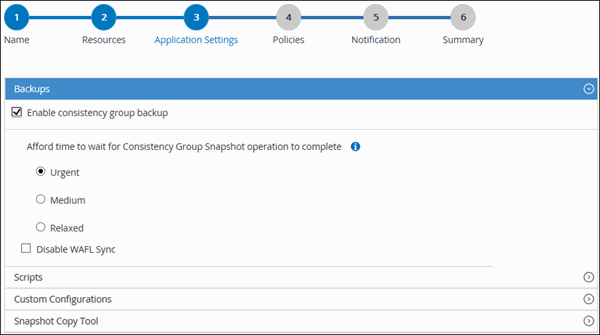
-
-
Dans la page Politiques, effectuez les étapes suivantes :
-
Sélectionnez une ou plusieurs politiques dans la liste déroulante.
Vous pouvez également créer une politique en cliquant sur *  *.
*.
Dans la section Configurer les planifications pour les stratégies sélectionnées, les stratégies sélectionnées sont répertoriées.
-
Sélectionner *
 * dans la colonne Configurer les planifications pour la politique pour laquelle vous souhaitez configurer une planification.
* dans la colonne Configurer les planifications pour la politique pour laquelle vous souhaitez configurer une planification. -
Dans la boîte de dialogue Ajouter des planifications pour la stratégie policy_name, configurez la planification, puis sélectionnez OK.
policy_name est le nom de la politique que vous avez sélectionnée.
Les planifications configurées sont répertoriées dans la colonne Planifications appliquées.
-
-
Dans la page Notification, dans la liste déroulante Préférence de courrier électronique, sélectionnez les scénarios dans lesquels vous souhaitez envoyer les courriers électroniques.
Vous devez également spécifier les adresses e-mail de l'expéditeur et du destinataire, ainsi que l'objet de l'e-mail. SMTP doit également être configuré dans Paramètres > Paramètres globaux.
-
Consultez le résumé, puis sélectionnez Terminer.
La page de topologie des ressources s'affiche.
-
Sélectionnez Sauvegarder maintenant.
-
Dans la page Sauvegarde, effectuez les étapes suivantes :
-
Si vous avez appliqué plusieurs politiques à la ressource, dans la liste déroulante Politique, sélectionnez la politique que vous souhaitez utiliser pour la sauvegarde.
Si la politique sélectionnée pour la sauvegarde à la demande est associée à une planification de sauvegarde, les sauvegardes à la demande seront conservées en fonction des paramètres de conservation spécifiés pour le type de planification.
-
Sélectionnez Sauvegarde.
-
-
Surveillez la progression de l'opération en cliquant sur Surveiller > Tâches.
-
Dans les configurations MetroCluster , SnapCenter peut ne pas être en mesure de détecter une relation de protection après un basculement.
Pour plus d'informations, voir : "Impossible de détecter la relation SnapMirror ou SnapVault après le basculement de MetroCluster"
-
Si vous sauvegardez des données d'application sur des VMDK et que la taille du tas Java pour le SnapCenter Plug-in for VMware vSphere n'est pas suffisamment grande, la sauvegarde peut échouer.
Pour augmenter la taille du tas Java, recherchez le fichier de script /opt/netapp/init_scripts/scvservice. Dans ce script, la commande do_start method démarre le service de plug-in SnapCenter VMware. Mettez à jour cette commande comme suit : Java -jar -Xmx8192M -Xms4096M
-
-
Lancez une session de connexion avec le serveur SnapCenter pour un utilisateur spécifié à l’aide de l’applet de commande Open-SmConnection.
Open-smconnection -SMSbaseurl https:\\snapctr.demo.netapp.com:8146\
L'invite de saisie du nom d'utilisateur et du mot de passe s'affiche.
-
Ajoutez des ressources à l’aide de l’applet de commande Add-SmResources.
Cet exemple montre comment ajouter une base de données SAP HANA de type SingleContainer :
C:\PS> Add-SmResource -HostName '10.232.204.42' -PluginCode 'HANA' -DatabaseName H10 -ResourceType SingleContainer -StorageFootPrint (@{"VolumeName"="HanaData10";"StorageSystem"="vserver_scauto_primary"}) -SID 'H10' -filebackuppath '/tmp/HanaFileLog' -userstorekeys 'HS10' -osdbuser 'h10adm' -filebackupprefix 'H10_'Cet exemple montre comment ajouter une base de données SAP HANA de type MultipleContainers :
C:\PS> Add-SmResource -HostName 'vp-hana2.gdl.englab.netapp.com' -PluginCode 'HANA' -DatabaseName MDC_MT -ResourceType MultipleContainers -StorageFootPrint (@{"VolumeName"="VP_HANA2_data";"StorageSystem"="buck.gdl.englab.netapp.com"}) -sid 'A12' -userstorekeys 'A12KEY' -TenantType 'MultiTenant'Cet exemple montre comment créer une ressource de volume autre que des données :
C:\PS> Add-SmResource -HostName 'SNAPCENTERN42.sccore.test.com' -PluginCode 'hana' -ResourceName NonDataVolume -ResourceType NonDataVolume -StorageFootPrint (@{"VolumeName"="ng_pvol";"StorageSystem"="vserver_scauto_primary"}) -sid 'S10' -
Créez une stratégie de sauvegarde à l’aide de l’applet de commande Add-SmPolicy.
Cet exemple crée une politique de sauvegarde pour une sauvegarde basée sur une copie instantanée :
C:\PS> Add-SmPolicy -PolicyName hana_snapshotbased -PolicyType Backup -PluginPolicyType hana -BackupType SnapShotBasedBackup
Cet exemple crée une politique de sauvegarde pour une sauvegarde basée sur des fichiers :
C:\PS> Add-SmPolicy -PolicyName hana_Filebased -PolicyType Backup -PluginPolicyType hana -BackupType FileBasedBackup
-
Protégez la ressource ou ajoutez un nouveau groupe de ressources à SnapCenter à l’aide de l’applet de commande Add-SmResourceGroup.
Cet exemple protège une seule ressource de conteneur :
C:\PS> Add-SmProtectResource -PluginCode HANA -Policies hana_snapshotbased,hana_Filebased -Resources @{"Host"="host.example.com";"UID"="SID"} -Description test -usesnapcenterwithoutfilesystemconsistencyCet exemple protège une ressource à conteneurs multiples :
C:\PS> Add-SmProtectResource -PluginCode HANA -Policies hana_snapshotbased,hana_Filebased -Resources @{"Host"="host.example.com";"UID"="MDC\SID"} -Description test -usesnapcenterwithoutfilesystemconsistencyCet exemple crée un nouveau groupe de ressources avec la politique et les ressources spécifiées :
C:\PS> Add-SmResourceGroup -ResourceGroupName 'ResourceGroup_with_SingleContainer_MultipleContainers_Resources' -Resources @(@{"Host"="sccorelinux61.sccore.test.com";"Uid"="SID"},@{"Host"="sccorelinux62.sccore.test.com";"Uid"="MDC\SID"}) -Policies hana_snapshotbased,hana_Filebased -usesnapcenterwithoutfilesystemconsistency -plugincode 'HANA'Cet exemple crée un groupe de ressources de volume non lié aux données :
C:\PS> Add-SmResourceGroup -ResourceGroupName 'Mixed_RG_backup_when_Remove_Backup_throguh_BackupName_windows' -Resources @(@{"Host"="SNAPCENTERN42.sccore.test.com";"Uid"="H11";"PluginName"="hana"},@{"Host"="SNAPCENTERN42.sccore.test.com";"Uid"="MDC\H31";"PluginName"="hana"},@{"Host"="SNAPCENTERN42.sccore.test.com";"Uid"="NonDataVolume\S10\NonDataVolume";"PluginName"="hana"}) -Policies hanaprimary -
Lancez une nouvelle tâche de sauvegarde à l’aide de l’applet de commande New-SmBackup.
Cet exemple montre comment sauvegarder un groupe de ressources :
C:\PS> New-SMBackup -ResourceGroupName 'ResourceGroup_with_SingleContainer_MultipleContainers_Resources' -Policy hana_snapshotbased
Cet exemple sauvegarde une ressource protégée :
C:\PS> New-SMBackup -Resources @{"Host"="10.232.204.42";"Uid"="MDC\SID";"PluginName"="hana"} -Policy hana_Filebased -
Surveillez l’état du travail (en cours d’exécution, terminé ou échoué) à l’aide de l’applet de commande Get-smJobSummaryReport.
PS C:\> Get-smJobSummaryReport -JobID 123
-
Surveillez les détails de la tâche de sauvegarde tels que l’ID de sauvegarde, le nom de la sauvegarde pour effectuer une opération de restauration ou de clonage à l’aide de l’applet de commande Get-SmBackupReport.
PS C:\> Get-SmBackupReport -JobId 351 Output: BackedUpObjects : {DB1} FailedObjects : {} IsScheduled : False HasMetadata : False SmBackupId : 269 SmJobId : 2361 StartDateTime : 10/4/2016 11:20:45 PM EndDateTime : 10/4/2016 11:21:32 PM Duration : 00:00:46.2536470 CreatedDateTime : 10/4/2016 11:21:09 PM Status : Completed ProtectionGroupName : Verify_ASUP_Message_windows SmProtectionGroupId : 211 PolicyName : test2 SmPolicyId : 20 BackupName : Verify_ASUP_Message_windows_scc54_10-04-2016_23.20.46.2758 VerificationStatus : NotVerified VerificationStatuses : SmJobError : BackupType : SCC_BACKUP CatalogingStatus : NotApplicable CatalogingStatuses : ReportDataCreatedDateTime :
Les informations concernant les paramètres pouvant être utilisés avec l'applet de commande et leurs descriptions peuvent être obtenues en exécutant Get-Help command_name. Alternativement, vous pouvez également vous référer à la "Guide de référence de l'applet de commande du logiciel SnapCenter" .


